Драйвер розподілу Wi-Fi з ноутбука (Windows 7, 8 та Windows 10)

- 4053
- 16
- Aaron Harvey
Драйвер розподілу Wi-Fi з ноутбука (Windows 7, 8 та Windows 10)
Я помітив, що вони дуже часто шукають водія для розподілу Wi-Fi. Кожен хоче завантажити цей драйвер для Windows 7, Windows 8 та для Windows 10. Якщо ви також хочете завантажити цей драйвер, тоді ви перейшли на адресу. Ні, я не дам вам посилання на завантаження, це не потрібно, але я просто кажу вам і покажу вам, що таке. Що це за драйвер, що дозволяє розповсюджувати Wi-Fi, куди його взяти і чому це потрібно.
Я впевнений, що ви хочете налаштувати розподіл Інтернету з комп'ютера (ноутбук) через мережу Wi-Fi. Швидше за все, вони вже намагалися це зробити, але вам не вдалося. Десь ви читали, що вам потрібен спеціальний драйвер, і тепер шукайте його. Здогаданий? Думаю що так.
Якщо ви ще не намагалися нічого налаштувати, то спробуйте, можливо, всі необхідні драйвери вже встановлені. Ось інструкції:
- Ми розповсюджуємо Інтернет через Wi-Fi з комп'ютера до Windows 7
- Інструкції щодо налаштування точок доступу в Windows 10
Якщо у вас немає правильного драйвера, то на командному рядку ви, швидше за все, побачите помилку: "Не вдалося запустити розміщену мережу. Група чи ресурс не в правильному стані для виконання необхідної операції ".

Якщо ви налаштували програму, то може бути інша помилка. Наприклад: "Неможливо запустити віртуальний маршрутизатор" у віртуальному маршрутизаторі плюс. Я писав про цю помилку тут.
Якщо ви стикаєтесь з такою проблемою, то є кілька варіантів:
- Ви не встановили драйвер адаптера Wi-Fi.
- Адаптер "Virtual Adapter Microsoft розміщує мережу" і T відключений (не задіяний). С.
- Повністю відключений Wi-Fi на ноутбуці.
- Драйвер встановлений, але він працює неправильно. Вам потрібно оновити його/перевстановити.
- Є й інші причини. Наприклад, адаптер не підтримує запуск віртуальної мережі (але це рідкість).
Почнемо в порядку, що було б зрозуміло, і ми не розгублені.
Навіщо вам потрібен драйвер для розповсюдження Wi-Fi та де його завантажити?
Я пояснюю. У нас є спеціальний адаптер Wi-Fi в нашому ноутбуці. Цей самий адаптер може бути підключений до стаціонарного комп'ютера. Його головне завдання-підключитися до мережі Wi-Fi, які ми найчастіше робимо. Але ці адаптери також мають зворотну функцію, яка дозволяє розподіляти Wi-Fi, а не приймати її. Все це відбувається через один і той же адаптер.
Ось чому, Немає спеціального драйвера для розподілу Wi-Fi. Все, що вам потрібно, - це встановити драйвер для нашого адаптера. Що Wi-Fi працював би на ноутбуці. Віртуальний адаптер, який дозволяє запустити розподіл Інтернету, буде встановлений автоматично. Тому така проблема найчастіше виникає через те, що драйвер бездротового адаптера не встановлений. Або встановлено, але невідповідний. Це теж трапляється.
Як перевірити наявність драйвера бездротового адаптера?
Найпростіший спосіб - перейти до менеджера пристроїв і побачити все. Це потрібно зробити спочатку. Якщо драйвер не встановлений, ми побачимо це. Трапляється, що віртуальний адаптер просто не задіяний, якщо так, то ми ввімкнемо його.
Не має значення, чи є у вас Windows 7 або Windows 10, нам потрібно перевірити все в диспетчеві пристроїв. Відкрийте його будь -яким способом для вас. Ви можете натиснути комбінації клавіш Win + r, Скопіюйте команду Девмгмт.MSC І пресувати в порядку.

Я негайно знаходжу та відкриваю вкладку Мережеві адаптери. У цій вкладці ви повинні мати щонайменше два адаптери. Це звичайна мережева карта та бездротовий адаптер. Від його імені ви, швидше за все, побачите слова "wi-fi" або "бездротовий".
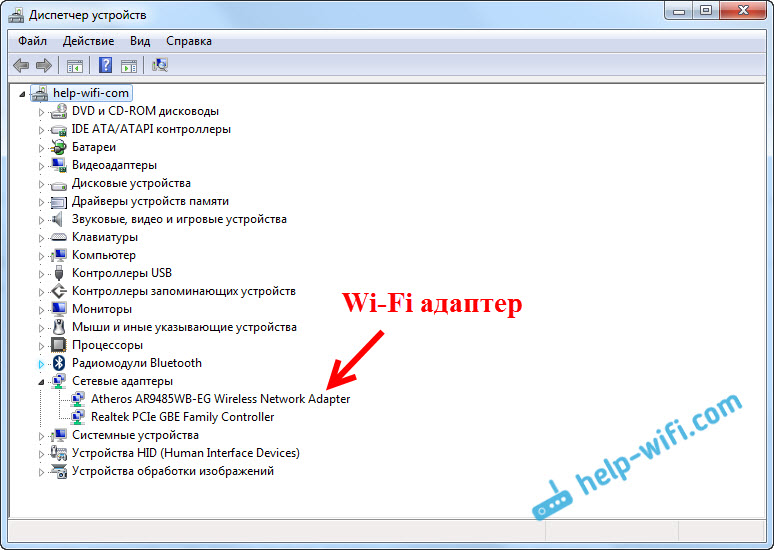
Якщо у вас там немає бездротового адаптера, і лише одна мережева карта, то вам просто потрібно завантажити та встановити драйвер на Wi-Fi. Ви можете завантажити з сайту виробника вашого ноутбука. Суворо для вашої моделі та встановлених Windows. Ось приклад інструкції: Як встановити драйвери на адаптер Wi-Fi у Windows 7.
Ми перевіряємо віртуальний адаптер Wi-Fi
Якщо у вас є бездротовий адаптер (ім'я може відрізнятися від того, що є на моєму скріншоті), але ви не можете запустити точку доступу, тоді вам все одно потрібно перевірити наявність та роботу життєво важливого адаптера.
Як правило, його називають: "Віртуальний адаптер мережі Microsoft розміщується", "віртуальний адаптер розміщеної мережі (Microsoft)" (у Windows 10), а в моєму Windows 7 він підписаний як "Virtual Wi -Fi -адаптер Microsoft").
Ви також повинні мати. Він відповідає за розподіл Wi-Fi. Це може бути відключено, і біля нього може бути значок стрілки. Щоб увімкнути, натисніть його за допомогою правої кнопки миші та виберіть "Насолоджуйтесь".
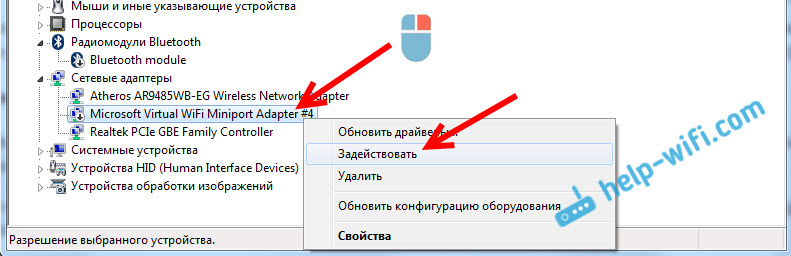
У Windows 10 це виглядає так:
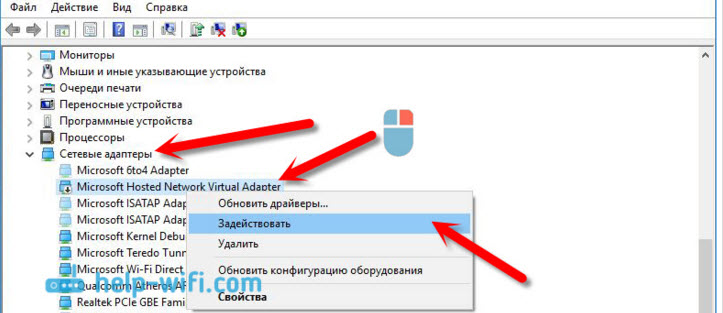
Якщо цей адаптер не відображається, увімкніть відображення прихованих пристроїв. Ось так:

Результат всього цього аудиту. Якщо ви не знайдете драйвер бездротового адаптера та віртуального адаптера, то вам потрібно встановити/оновити/повторно сприяти драйверу до бездротового адаптера, встановленого на вашому комп’ютері.
Якщо раніше не вдається розпочати розподіл Wi-Fi
Давайте розглянемо ще кілька варіантів, якщо все в порядку з драйверами:
- Wi-Fi слід увімкнути. Режим польоту повинен бути відключений. Було б непогано перевірити, чи ваш комп'ютер підключений до мережі Wi-Fi, і чи бачить він їх. Якщо у вас є Windows 10, то подивіться на це. Якщо Windows 7, тоді перевірте, чи Wi-Fi увімкнено відповідно до цих інструкцій: як увімкнути Wi-Fi на ноутбуці з Windows 7.
- На початку статті я дав посилання на детальні інструкції щодо запуску віртуальної мережі Wi-Fi на ноутбуці. Спробуйте налаштувати все відповідно до інструкцій. І якщо це не вийде, то напишіть у коментарях, на якому етапі у вас є проблема, і яка з них.
- Якщо ваша мережа запускається, але Інтернет просто не працює, то це зовсім інша проблема: вони розповсюдили Wi-Fi з ноутбука, і Інтернет не працює "без доступу до Інтернету".
Я намагався зробити цю статтю якомога простішою та зрозумілою. Якщо у вас все ще є запитання, тоді задайте їх у коментарях.
- « Чому за допомогою кабелю HDMI немає зображення на телевізорі з комп'ютера або ноутбука
- Zyxel не переходить до налаштувань на моїх.Кінетичний.Мережа і 192.168.1.1 »

